1) In các khu vực được lựa chọn
Khi làm việc tại nhà hoặc văn phòng, sẽ có nhiều lúc bạn cần phải in ra các bảng tính để tiện cho việc đối chiếu. Tuy nhiên, việc in ra toàn bộ như vậy sẽ gây tốn thời gian và chi phí, thay vào đó bạn chỉ cần in ra những mục nào thật sự cần thiết.
Đầu tiên, bạn giữ phím Ctrl rồi lựa chọn đến các khu vực cần in ấn. Sau đó, chuyển sang thẻ Page Layout > Print Area > Set Print Area.
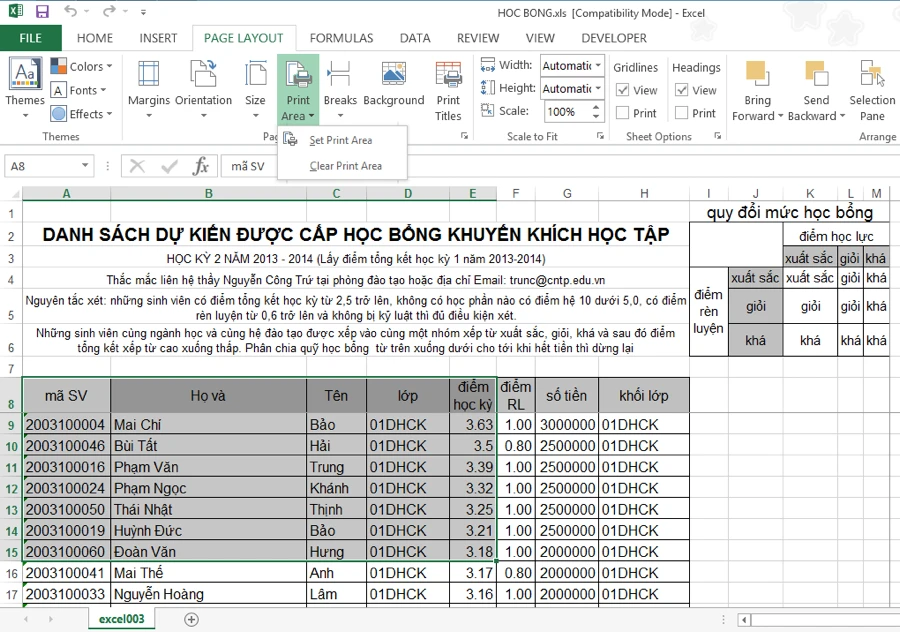
Tiếp theo, bạn nhấn vào tùy chọn Print Titles để mở ra hộp thoại Page Setup. Nhập vào các cột và dòng mà bạn muốn lặp lại vào 2 mục trống là Row to repeat at top và Columns to repeat at left. Ngoài ra, nếu muốn tùy chỉnh thêm những thông số khác, bạn hãy chuyển sang các thẻ bên cạnh. Cuối cùng, nhấn Print Preview để chuẩn bị in ấn.
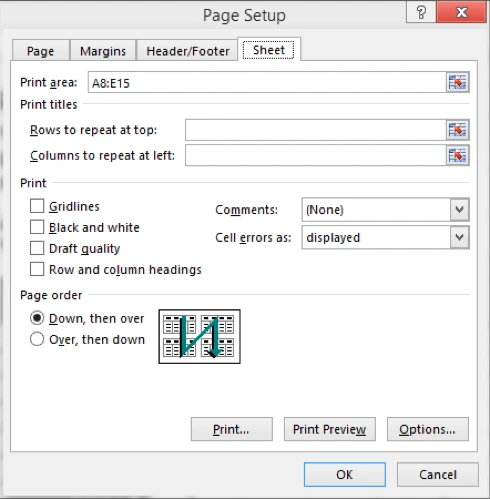
Bây giờ, bạn sẽ có được một cái nhìn toàn cảnh về khu vực đã lựa chọn. Việc bạn cần làm là chọn máy in cần sử dụng rồi thiết lập các thông số sao cho phù hợp với nhu cầu. Một khi tính năng in ấn theo khu vực đã được kích hoạt, nó sẽ tồn tại mãi cho đến khi bạn xóa chúng (thẻ Page Layout > Print Area > Clear Print Area). Nhìn chung, đây là một cách khá tuyệt vời để tiết kiệm mực in và giấy, cũng như thời gian cho bạn và đồng nghiệp.
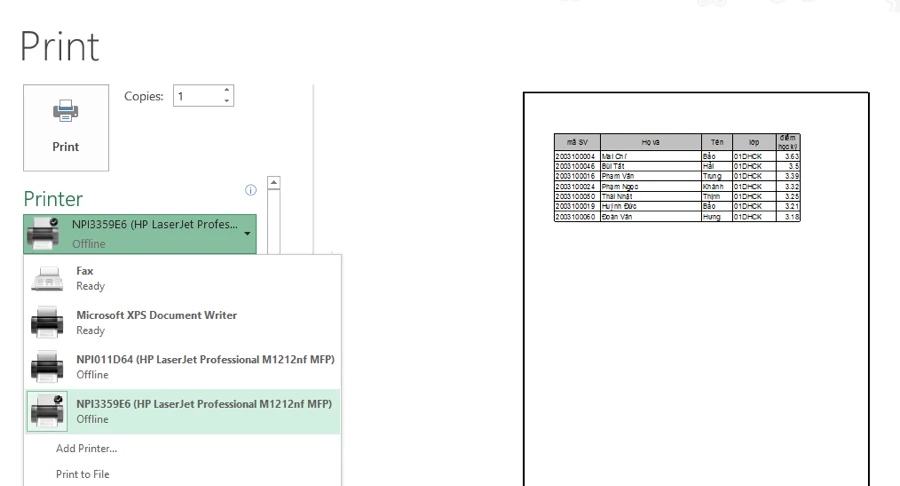
2) Sao chép và di chuyển các Worksheet trong Excel
Đôi khi trong lúc làm việc, chúng ta cần phải sao chép thông tin từ một sheet này sang một sheet khác, việc này khá đơn giản nếu như bạn đang thao tác trên một cơ sở dữ liệu nhỏ. Nhưng nếu đang làm việc giữa các sheet lớn thì mọi thứ sẽ trở nên khó khăn hơn bao giờ hết.
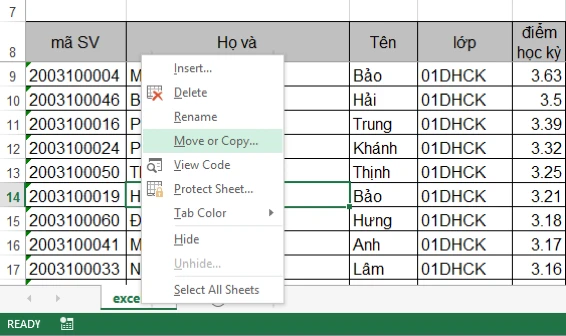
Đầu tiên, bạn mở tập tin Excel rồi nhấp phải vào sheet cần sao chép hoặc di chuyển, chọn Move or Copy. Ví dụ, ở đây người viết sẽ thực hiện sao chép bảng tính HB sang một tập tin mới là Book2. Hãy chắc chắn rằng tập tin đích đã được mở ra, nếu không thì tên của nó sẽ không có trong danh sách.
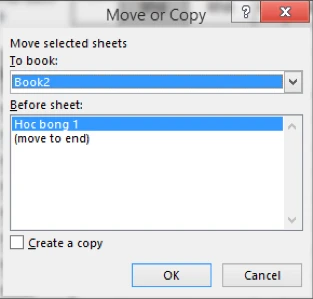
Trong hộp thoại Move or Copy, bạn chọn vào tập tin đích ở mục To book, và lựa chọn sheet tương ứng để lưu lại thông tin ở khung nhỏ bên dưới. Nhấn OK để hoàn tất. Bên cạnh đó, bạn còn có thể sử dụng tính năng này để sao chép các sheet trong cùng một tập tin với nhau dễ dàng.
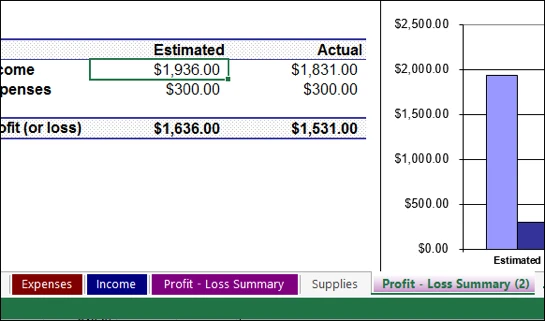
Lưu ý: Người viết thử nghiệm các tính năng này dựa trên Excel 2013, đối với các phiên bản còn lại (2007/2010), bạn cũng thực hiện tương tự.
